Como hablamos en el artículo anterior, gracias a la característica “peformance data” que soporta el Nagios Plugin for Alfresco y a pnp4nagios, podemos conseguir gráficas de estado e históricas de todo lo que acontece en Alfresco, de esa forma podemos preveer y anticiparnos a incidencias o detectar picos y anomalías, algo que es imprescindible en herramientas de uso intensivo en un ámbito empresarial como es el caso de Alfresco.
En este artículo os cuento como instalar y configurar pnp4nagios para conseguir estadísticas extraídas con el plugin recién liberado. Aquí vemos una captura de algunas gráficas y también puedes descargar este PDF para ver un ejemplo de informe extraido de pnp4nagios.
Empecemos con la instalación de requisitos, todos los pasos son para Centos 5.4 y con Icinga, pero es aplicable a otras distribuciones con soporte Yum y por supuesto funciona con Nagios.
Instalación de pnp4nagios en Centos 5.4, en este caso para Icinga:
Antes de comenzar debemos actulizar Centos 5.4 a php-5.2 ya que pnp2nagios así no exige:
# rpm –import http://www.jasonlitka.com/media/RPM-GPG-KEY-jlitka
# rpm –import http://www.jasonlitka.com/media/RPM-GPG-KEY-jlitka
# vi /etc/yum.repos.d/utterramblings.repo
[utterramblings]
name=Jason’s Utter Ramblings Repo
baseurl=http://www.jasonlitka.com/media/EL$releasever/$basearch/
enabled=1
gpgcheck=1
gpgkey=http://www.jasonlitka.com/media/RPM-GPG-KEY-jlitka
Ahora actualizamos todos los paquetes, entre ellos deberá estar php-5.2
# yum update
Instalación de rrdtool, php-gd y pnp4nagios.
# wget http://dag.wieers.com/rpm/packages/rpmforge-release/rpmforge-release-0.3.6-1.el5.rf.i386.rpm
# rpm -hiv rpmforge-release-0.3.6-1.el5.rf.i386.rpm
# yum -y install rrdtool php-gd
# wget http://downloads.sourceforge.net/project/pnp4nagios/PNP-0.6/pnp4nagios-0.6.2.tar.gz?use_mirror=garr
# tar zxvf pnp4nagios-0.6.2.tar.gz
# cd php4nagios-0.6.2
# ./configure –with-nagios-user=icinga –with-nagios-group=icinga
# make all
# make install-webconf
# make install-config
# make install-init
Configuración de pnp4nagios:
Para Icinga edita el siguiente fichero de configuración de Apache para establecer la ruta al fichero de contraseñas.
# vi /etc/httpd/conf.d/pnp4nagios.conf
También en el fichero /usr/local/pnp4nagios/etc/config.php editamos la siguiente opción:
# Link to Nagios CGIs
$conf[‘nagios_base’] = “/icinga/cgi-bin”;
Si queremos ponerlo en español modificamos la siguiente directiva:
$conf[‘lang’] = “es_ES”;
Recuerda renombrar y quitar el -sample de los ficheros en /usr/local/pnp4nagios/etc.
Reiniciamos Apache para que la actualización a php-5.2 surta efecto:
# /etc/init.d/httpd restart
Modificamos el fichero /usr/local/icinga/etc/icinga.cfg para activar el performance data o el archivo equivalente en Nagios (nagios.cfg), búsca esto atributos y modifícalos o descoméntalos:
process_performance_data=1
host_perfdata_command=process-host-perfdata
service_perfdata_command=process-service-perfdata
Puedes ver más información sobre la configuración y activación de performance data en Icinga en http://docs.pnp4nagios.org/es/pnp-0.6/config. Te recomiendo que leas esa página ya que deberás añadir los commands necesarios al fichero commands.cfg de Icinga. En mi caso añadí los siguientes, borrando los equivalentes (mismo command_name) que ya existían:
define command {
command_name process-service-perfdata
command_line /usr/bin/perl /usr/local/pnp4nagios/libexec/process_perfdata.pl
}
define command {
command_name process-host-perfdata
command_line /usr/bin/perl /usr/local/pnp4nagios/libexec/process_perfdata.pl -d HOSTPERFDATA
}
Hecho lo anterior, podemos arrancar y activar al arranque el proceso NPCD que nos permitirá crear las gráficas automaticamente:
# /etc/init.d/npcd start
# chkconfig npcd on
Si todo lo hemos hecho bien, ya podemos abrir un navegador e ir a http://servidor/pnp4nagios y comprueba que todo está ok, tras ver todo en verde, borramos el fichero /usr/local/pnp4nagios/share/install.php y luego accederemos directamente a los datos recogidos de nuestro servidor, si no ves directamente tu servidor Alfresco, búscalo en la caja de “Buscar”. Deberás ver algo parecido al informe pdf que comentaba arriba o como la siguiente captura de pantalla:
Recuerda que deben pasar unos minutos para empezar a ver gráficas.
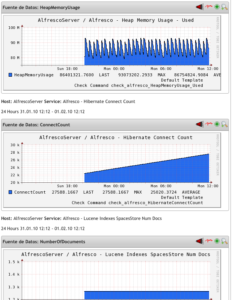
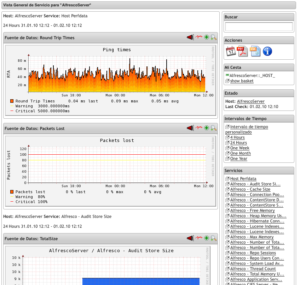
Un trabajo cojonudo Toni, está muy currado. Ahora ando liado con un Nagios, y hay que elegir entre Nagios e Hyperic. Por mi parte Nagios es código y todo “a pelo” y el otro un poco más… flojito, aunque mucho más sencillo y automático.
Un abrazo !
PS. Vuelve a dejarte el pelo largo !!!!!
Hola Manolo! Nagios tiene también configuradores gráficos, igual que Icinga. También te recomiendo que mires Zabbix, PandoraFMS, Osmius, Zenoss y saques tus conclusiones.
Un abrazo.
También en el fichero /usr/local/pnp4nagios/etc/config.php editamos la siguiente opción:
# Link to Nagios CGIs
$conf[‘nagios_base’] = “/icinga/cgi-bin”;
una consulta en la configuracion /icinga/cgi-bin
yo tendria que poner /usr/local/nagios/etc/cgi-bin
ya que mi archivo cgi se encuentra en esta ruta uso nagios.
Hola Edward, en ese parámetro se especifica el directorio cgi-bin en relación a la web, no al directorio físico, es decir, URL relativa, no path en el disco.